Har du någonsin upplevt fördröjningar och dålig nätverksprestanda när du spelar din PS4? Hade du situationer när du helt enkelt inte kunde använda röstchatt under spelet?
Har du någonsin utfört ett internetanslutningstest och fick ett NAT -typ misslyckat fel?
Om svaret är ja, har du kommit till rätt ställe. Nat Type kan ge dig mycket huvudvärk. Lyckligtvis kan detta problem fixas i de flesta delar av världen. Vi kommer att ge dig några effektiva lösningar för den här frågan men låt oss först förstå vad som orsakar problemet i första hand.
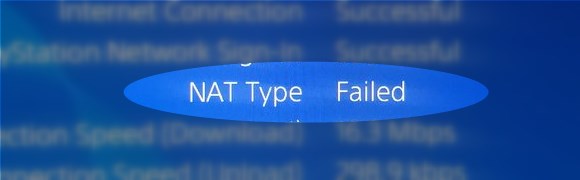
Vad är NAT?
Nat står för nätverksadressöversättning , och det är en metod för att aktivera flera enheter med privata IP -adresser för att använda en enda offentlig IPv4 -adress för att kommunicera med Internet. Även om det ursprungligen var utformat för andra ändamål, är NATS dominerande användning IPv4 -adresspoolen.
Men det finns ett sekundärt syfte för NAT, och det är här ditt problem kommer från. Nat fungerar också som en brandvägg, vilket ger åtkomst endast mellan nätverk och enheter under en uppsättning regler som definieras av NAT -typen.
Hur många NAT -typer finns det?
Det finns tre NAT -typer med olika nivåer av begränsningar.
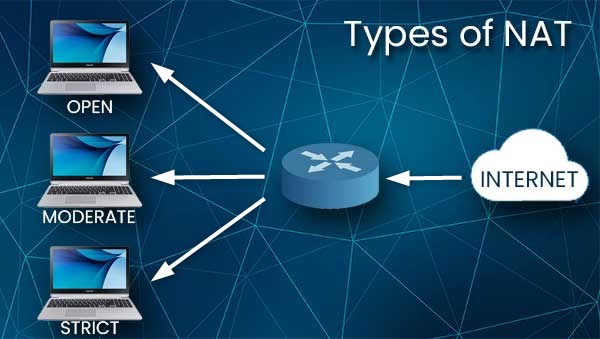
Typ 1 - Öppen
Denna NAT -typ sätter inte några begränsningar för trafiken. När du använder typ 1 kommer all inkommande trafik att överföras till din PS4. Att ställa in NAT -typen till Open presenterar emellertid säkerhetsrisken som vi kommer att diskutera mer detaljerat lite senare.
Typ 2 - måttlig
Denna NAT -typ sätter vissa begränsningar för vilka portar som kommer att vara öppna och vilken åtkomstnivå som kommer att tillåtas . Som en allmän regel, om NAT -typen i andra änden är inställd på 1 eller 2, har du inte några problem.
Typ 3 - strikt
Denna NAT -typ begränsar allvarligt all inkommande data. Det är standardinställningen för de flesta routrar, och källan till din NAT -typ misslyckades. Det tillåter anslutning endast om NAT -typen i andra änden är inställd på typ 1 - öppen.
Som ni ser kommer du att uppleva det minsta mängden anslutningsproblem om du ändrar din NAT -typ till 1, men detta kommer att utsätta dig för alla typer av säkerhetsrisker eftersom det kommer att göra dig helt utsatt och oskyddad från alla hackerattacker. Men om du bara ändrar NAT -typen för PS4 och inget annat i nätverket, bör du inte ha någon större risk. Alternativt fungerar typ 2 nästan lika bra som typ 1, men typ 3 kommer nästan säkert att orsaka problem.
Hur ändrar jag NAT -typ för att få bästa möjliga resultat?
Du kan göra några saker för att ändra och fixa problemet med NAT -typen, men du måste vara bekväm att tippa med PS4- och routerinställningarna .
Innan du gör något annat ska du ta reda på dina nuvarande nätverksinställningar eftersom du behöver dem för att göra detta arbete.
Ställ in PS4 som demilitariserad zon - DMZ
DMZ är en buffertzon i ditt nätverk där du kan tilldela en eller flera av dina enheter.
En enhet som tilldelats i DMZ kommer att ha ofiltrerad kommunikation med Internet, medan resten av ditt nätverk kommer att skyddas bakom brandväggen.
Det finns två sätt du kan göra detta. Ett sätt är att slumpmässigt tilldela en statisk IP -adress till din PS4 från PS4 -inställningarna och sedan gå till routrarnas kontrollpanel för att tilldela den IP som DMZ.
Det andra riktiga sättet skulle vara att hitta din PS4 MAC -adress, öppna routrens administratörspanel medan PS4 är online och reservera IP -adressen PS4 använder för närvarande. Sedan lägger du till dessa IP- och MAC -adresser till DMZ.
Låt oss visa er båda sätten att göra detta, från toppen:
Gå till PS4 -inställningarna och gå sedan till nätverket. Välj Visa anslutningsstatus.
Skriv ner informationen som visas bredvid IP -adressen , subnetmask, standardport, primär DNS och sekundär DNS.
Nu när du har informationen behöver du navigera inställningar > Nätverk > Ställ in internetanslutning.
Välj Använd Wi-Fi eller använd LAN beroende på hur du anslutit PS4 till routern, välj Custom. För IP -adressinställningar, välj Manual.
Ange nu IP -adressen efter standardportinformationen från Visa anslutningsstatus, men ändra den sista uppsättningen siffror till något mellan 130 och 150. Till exempel 192.168.1.135. Kopiera resten av informationen till motsvarande fält. Valfritt kan du ändra DNS -servrar till Google Public DNS genom att skriva in 8.8.8.8 som en primär DNS och 8.8.4.4 som sekundär. Senare kan du utföra ett test för att se om DNS -förändringen gör någon skillnad när det gäller anslutningshastigheten.
När du fyller alla fält klickar du på nästa.
Lämna MTU på automatisk
Använd inte en proxyserver.
Kontrollera nu internetanslutningen.
Vid denna tidpunkt, om anslutningen är framgångsrik, görs du med PS4 -installationen.
Byt till din telefon eller dator som är ansluten till samma router som PS4. Öppna webbläsaren och ange samma IP -adress som du gjorde för standardporten.
Använd administratörens användarnamn och lösenord för routern och ange routrarna administratörspanel. Du hittar standardadministratörens användarnamn och lösenord tryckt på klistermärket på routerns baksida.
När du är i administratörspanelen, bläddra igenom alternativen och försök hitta en märkt DMZ. Varje märke av router använder ett annat användargränssnitt och layout, så om du inte kan hitta vad du letar efter, google hur man hittar DMZ -alternativ i märke och modell .
När du hittar DMZ -alternativet, aktivera det och ange IP -adressen som du tilldelade PS4 i de manuella inställningarna (i vårt exempel var det 192.168.1.135)
Spara inställningarna och starta om routern vid behov.
Rätt sätt att lägga till PS4 till DMZ
Öppna PS4 -menyn , gå till Inställningar> System> Systeminformation och skriv ner MAC -adressen .

Ta din telefon eller dator och öppna webbläsaren. Skriv in standardportadressen i adressfältet och tryck på Enter. Använd administratörsuppgifter för att logga in på routrarna administratörspanel. När du är där, titta på statusen för att ta reda på IP -adressen som din PS4 använder. När du har den delen av data, leta efter alternativet för IP -adressreservation. Platsen kan variera från router till router, så se till att du har manualen med dig, eller så kan du undersöka online var du hittar den. När du hittar det här alternativet klickar du på Ny och ange IP -adressen som din PS4 använder och MAC -adressen du hittade i systeminformationen.
När du har gjort detta, hitta ett DMZ -alternativ (platsen kommer också att variera beroende på märke och modell) och lägga till, nu statisk, PS4S IP -adress till DMZ.
UPNP
UPNP står för Universal Plug and Play. Det är en funktion som möjliggör gratis kommunikation mellan alla enheter i ditt nätverk, men du gissade redan det, ger en stor säkerhetsrisk. Att aktivera UPNP kommer att förvandla ditt hemnätverk till ett gratis-för-allt, så om en hacker vill göra några dåliga saker mot dig kommer det inte att finnas något som hindrar honom från att göra det han vill.
För att aktivera UPNP måste du logga in på routrarna administratörspanel med samma metod som beskrivs ovan, hitta det här alternativet och aktivera det.
Hamnspedition
Port vidarebefordran är förmodligen den mest pålitliga metoden för att ändra NAT -typen att öppna för din PS4, men det kommer att kräva mest arbete.
Först måste du tilldela en statisk IP -adress till din PS4, precis som du gjorde med DMZ, men istället för att lägga till den adressen till DMZ kommer du att gå till port vidarebefordran . Nu använder olika spel olika portar, så du måste gå online och undersöka vilka portar du ska vidarebefordra för varje spel som du spelar. I det här exemplet kommer vi att använda Call of Duty: Black Ops 3.
Välj 3074 för det externa portområdet och UDP för protokoll . Den interna IP -adressen är den du tilldelade PS4.
Cgnat
Om ingen av ovanstående metoder fungerar, kontakta din Internetleverantör för att se finns ett extra NAT -lager på deras sida. Vissa Internetleverantörer implementerar ett ytterligare NAT -lager som kallas Carrier Grade NAT, och de måste göra några ändringar för att du kan öppna NAT -typ för din PS4.
Om du är belägen i Kina fungerar inget av detta förmodligen eftersom internet är starkt reglerat för alla användare.
